win11怎么在默认应用设置创建关联 win11如何在默认应用设置中创建关联
更新时间:2024-04-24 15:13:30作者:run
在win11系统中,用户可以轻松地为不同的文件类型和链接选择默认打开方式,可以自定义他们喜欢的应用程序来打开特定类型的文件,从而提高工作效率和使用体验。那么win11怎么在默认应用设置创建关联呢?接下来我们将介绍win11如何在默认应用设置中创建关联,让您的操作系统更加个性化和方便。
win11默认应用关联设置方法方法:
1、点击【开始菜单】,然后点击【设置】。
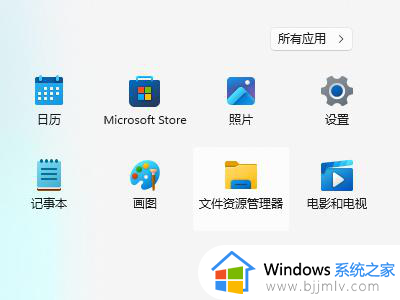
2、点击【系统】。
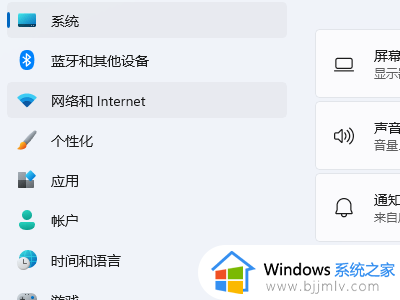
3、点击【默认应用】。
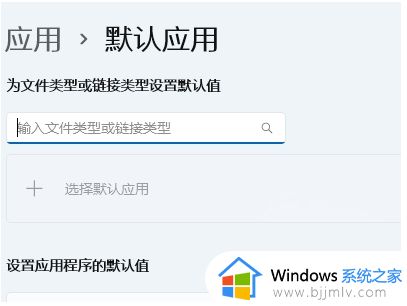
4、点击【选择按文件类型指定的默认应用】。
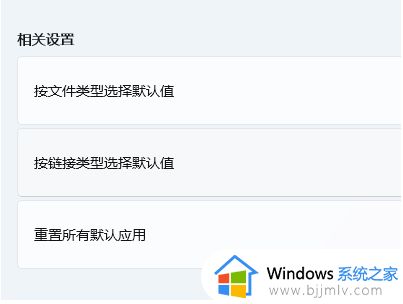
5、为左边的文件格式选择默认的关联程序。
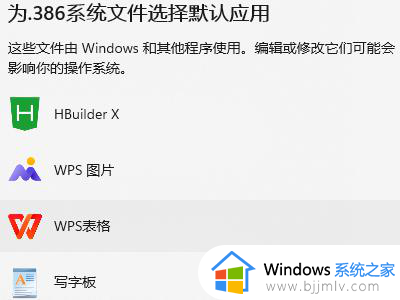
6、在弹出的程序列表中选择自己需要的程序创建关联。
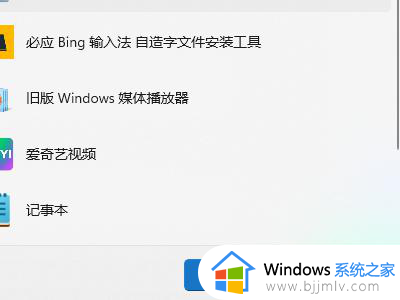
以上就是win11如何在默认应用设置中创建关联的全部内容,如果有不了解的用户就可以按照小编的方法来进行操作了,相信是可以帮助到一些新用户的。
win11怎么在默认应用设置创建关联 win11如何在默认应用设置中创建关联相关教程
- win11一键设置默认应用步骤 win11如何设置电脑默认应用
- windows11默认应用怎么设置 windows11默认应用设置在哪里
- windows11如何设置默认应用 windows11设置默认应用的方法
- window11如何设置默认浏览器 win11默认浏览器设置在哪里
- win11设置默认浏览器在哪里 win11默认浏览器怎么设置
- win11电脑默认浏览器怎么设置 win11系统如何设置默认浏览器
- 怎么设置默认播放器win11 win11如何设置默认浏览器
- win11注册表恢复默认设置方法 win11注册表如何恢复默认设置
- win11鼠标设置如何恢复默认 win11鼠标设置怎么恢复默认
- win11设置edge为默认浏览器方法 win11怎么设置edge为默认浏览器
- win11恢复出厂设置的教程 怎么把电脑恢复出厂设置win11
- win11控制面板打开方法 win11控制面板在哪里打开
- win11开机无法登录到你的账户怎么办 win11开机无法登录账号修复方案
- win11开机怎么跳过联网设置 如何跳过win11开机联网步骤
- 怎么把win11右键改成win10 win11右键菜单改回win10的步骤
- 怎么把win11任务栏变透明 win11系统底部任务栏透明设置方法
win11系统教程推荐
- 1 怎么把win11任务栏变透明 win11系统底部任务栏透明设置方法
- 2 win11开机时间不准怎么办 win11开机时间总是不对如何解决
- 3 windows 11如何关机 win11关机教程
- 4 win11更换字体样式设置方法 win11怎么更改字体样式
- 5 win11服务器管理器怎么打开 win11如何打开服务器管理器
- 6 0x00000040共享打印机win11怎么办 win11共享打印机错误0x00000040如何处理
- 7 win11桌面假死鼠标能动怎么办 win11桌面假死无响应鼠标能动怎么解决
- 8 win11录屏按钮是灰色的怎么办 win11录屏功能开始录制灰色解决方法
- 9 华硕电脑怎么分盘win11 win11华硕电脑分盘教程
- 10 win11开机任务栏卡死怎么办 win11开机任务栏卡住处理方法
win11系统推荐
- 1 番茄花园ghost win11 64位标准专业版下载v2024.07
- 2 深度技术ghost win11 64位中文免激活版下载v2024.06
- 3 深度技术ghost win11 64位稳定专业版下载v2024.06
- 4 番茄花园ghost win11 64位正式免激活版下载v2024.05
- 5 技术员联盟ghost win11 64位中文正式版下载v2024.05
- 6 系统之家ghost win11 64位最新家庭版下载v2024.04
- 7 ghost windows11 64位专业版原版下载v2024.04
- 8 惠普笔记本电脑ghost win11 64位专业永久激活版下载v2024.04
- 9 技术员联盟ghost win11 64位官方纯净版下载v2024.03
- 10 萝卜家园ghost win11 64位官方正式版下载v2024.03